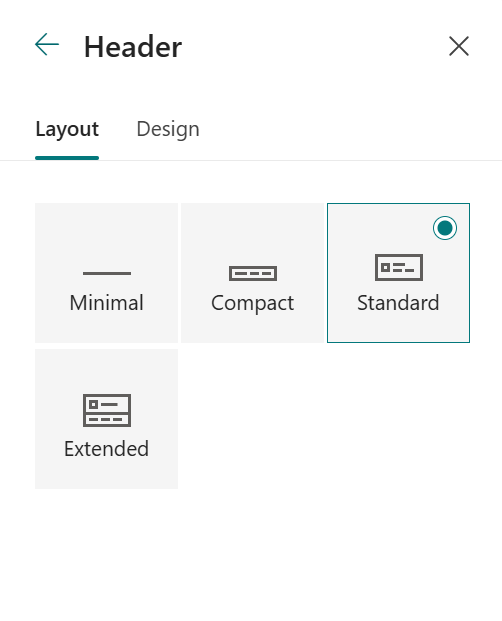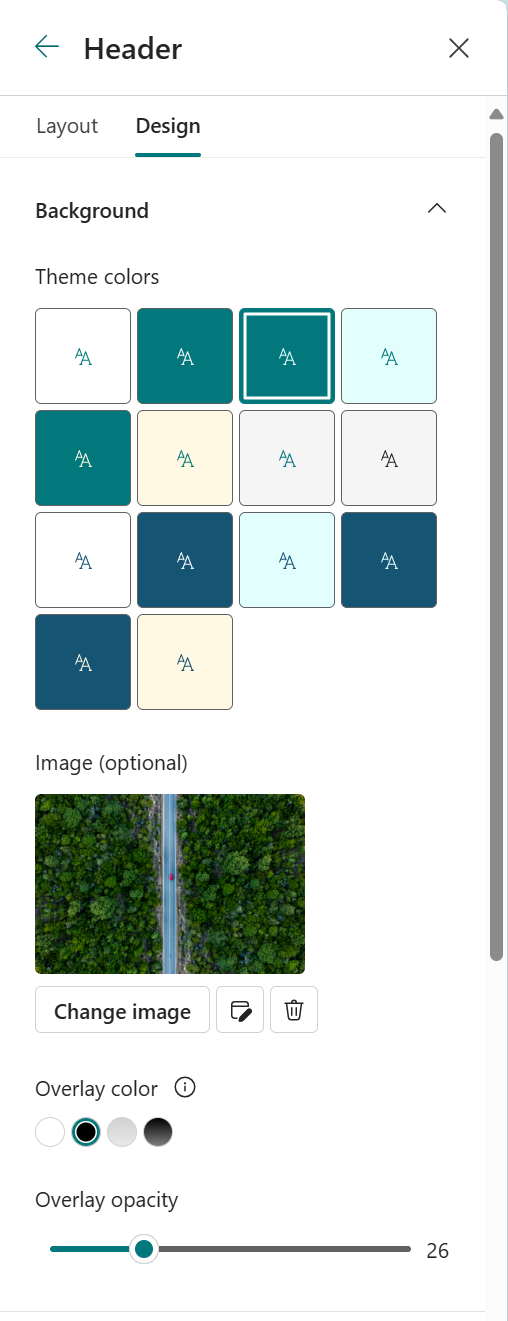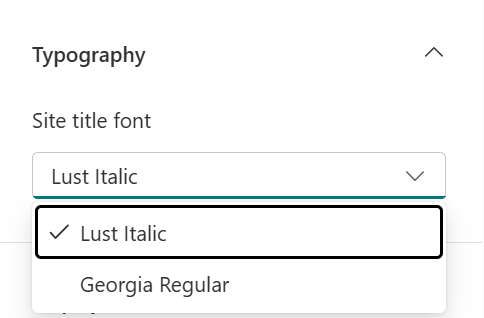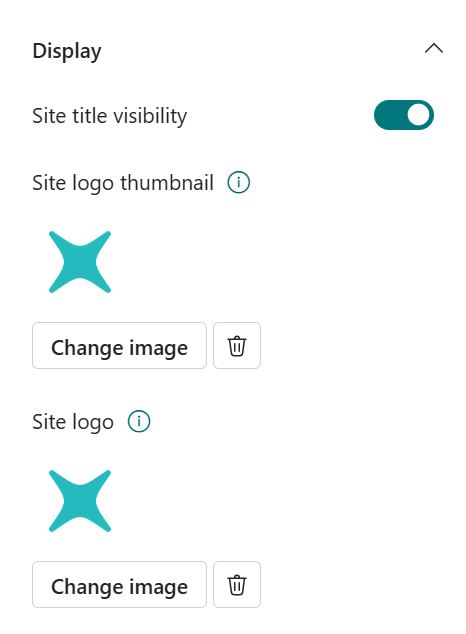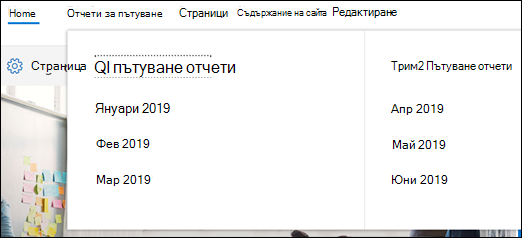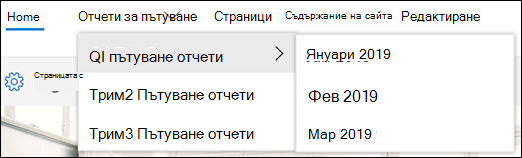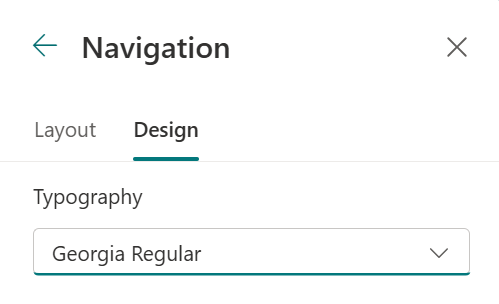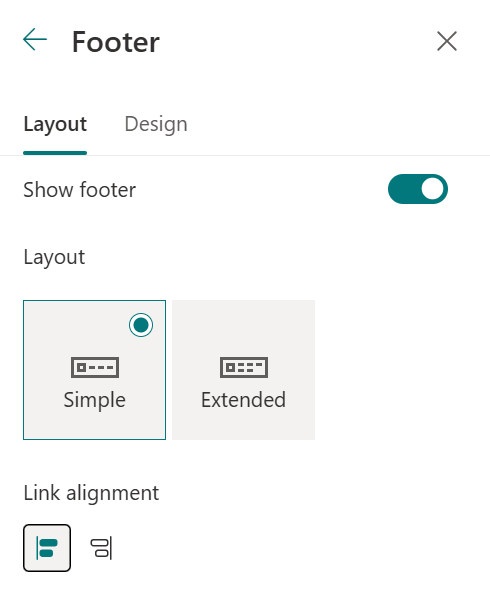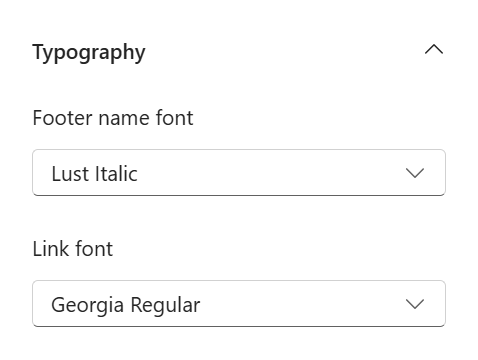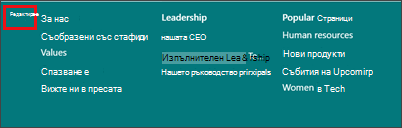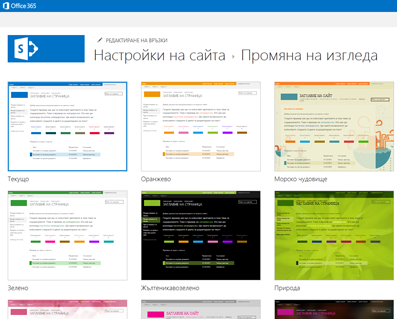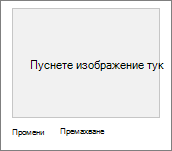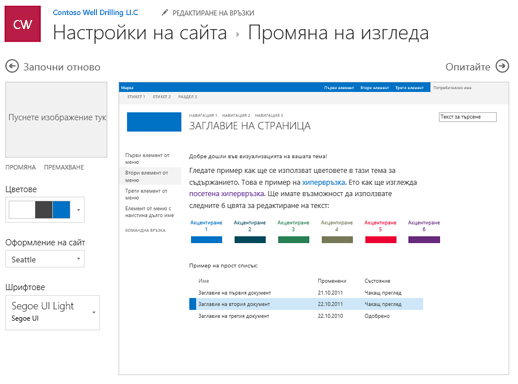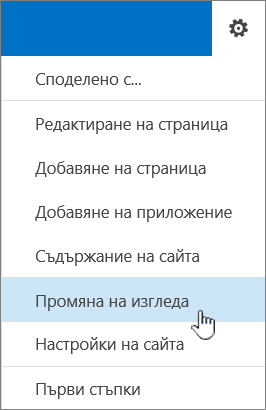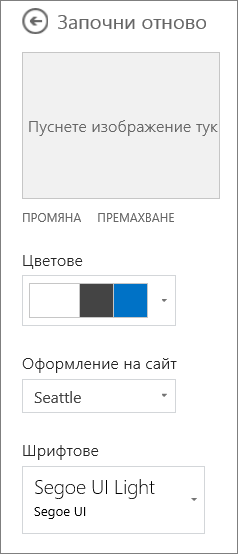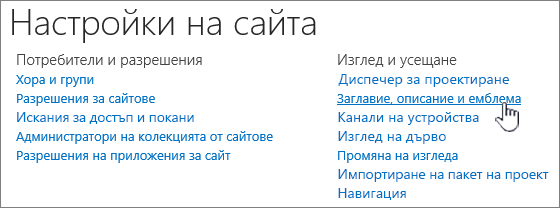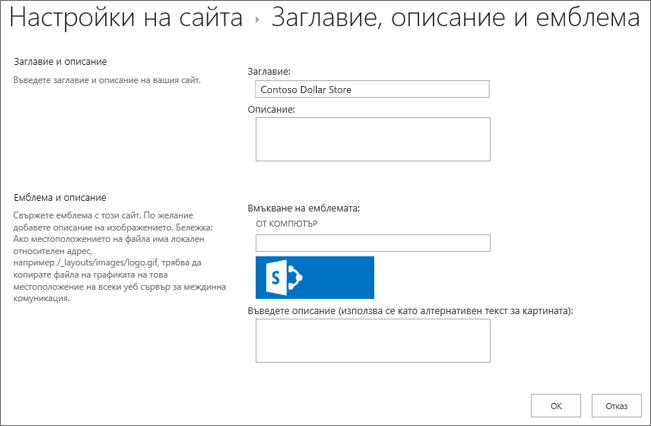Промяна на изгледа на вашия сайт на SharePoint
Отнася се за
В тази статия се разглежда как да промените общия изглед на вашия сайт на SharePoint като собственик на сайт или потребител с разрешения за проектиране. Можете бързо и лесно да персонализирате облика на вашия SharePoint сайт, за да отразите професионалния си стил и марка. Наличните за вас опции зависят от версията на SharePoint, която използвате.
Намиране на връзката "Промяна на изгледа"
Изберете Настройки
Забележки:
-
Ако не виждате Промяна на изгледа, може да нямате разрешение да управлявате тази опция или сте в класическа среда за работа.
-
За повече информация относно разрешенията вижте Запознаване с нивата на разрешение в SharePoint или попитайте вашия администратор.
-
За да промените облика на сайтове на SharePoint с класическа среда за работа, посетете тук.
Използване на тема за промяна на цветовете на вашия сайт на SharePoint
Изберете Промяна на облика > тема.
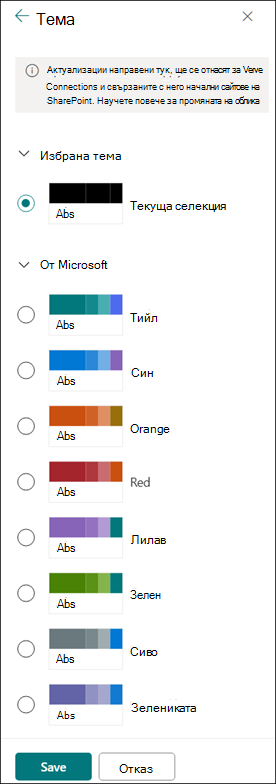 |
Изберете желания от вас облик. Ще видите визуализация как изглежда сайтът ви с приложената избрана тема. Изберете фирмена тема с одобрено брандиране за вашата фирма или използвайте един от моделите за класическа среда за работа. Можете да изберете една от темите на SharePoint по подразбиране и да я персонализирате, ако е необходимо. Списъкът с основни цветове и цветови оттенъци варира в зависимост от темата на SharePoint по подразбиране, която изберете да персонализирате. За да персонализирате цветовете на една от темите на SharePoint по подразбиране:
Или, ако не ви харесва това, което виждате, и искате да се върнете към това, което сте имали в началото, изберете Отказ вместо това. |
Забележки:
-
Възможно е вашият администратор да е задал темите за сайтове да показват само списък с теми, одобрени от фирмата. Ако е така, няма да виждате никоя от SharePoint теми по подразбиране.
-
Ако актуализирате темата на подсайт или администраторът ви е настроил сайтовете на класическата среда за работа, следвайте инструкциите в раздела Модели за класическа среда за работа.
-
В момента не можете да променяте фоновия цвят за вашия сайт, като използвате тази настройка. SharePoint администратори могат да правят промени в теми, одобрени от фирмата, както е описано в задаването на теми на SharePoint.
-
Цветът на бутона се базира на цветовия оттенък на темата на сайта и не може да се променя независимо от темата на сайта.
-
Научете как да персонализирате областта за заглавие на страницата тук.
-
За да създадете и качите тема на фирма, вижте Задаване на теми за сайт на SharePoint.
-
За допълнителни начини за персонализиране на вашия сайт вижте Персонализиране на вашия сайт на SharePoint.
Персонализиране на горния колонтитул на вашия сайт
-
Изберете Промяна на изгледа > горен колонтитул.
Забележка: Минималните и разширени оформления на горен колонтитул ще бъдат временно премахнати от панела за промяна на изгледа за клиенти на GCC, GCC High, DoD, Gallatin и Sovereign clouds. Сайтовете, използващи минималната заглавка, автоматично ще преминат към компактната заглавка и сайтовете с помощта на разширеното оформление на горния колонтитул автоматично ще преминат към стандартния горен колонтитул.
-
Изберете оформление: (Компактното оформление е оформлението по подразбиране за всички модерни сайтове):
-
Минимално оформление: Намалена височина с цялото съдържание на един ред, включително малка емблема на сайт, заглавие на сайт, навигация в сайта и действия и етикети на сайта.
-
Компактно оформление: Оформление с по-голяма височина, което използва емблемата на сайта в пълен размер, запазвайки съдържанието на един ред.
-
Standard оформление: Оформление с емблемата на сайта в пълен размер и съдържанието са разделени на 2 реда.
-
Разширено оформление: Най-голямото ни оформление с съдържание, разделено на 2 области със съдържание, с емблема на сайт, заглавие на сайт и опционално фоново изображение, отделно от другото съдържание по-долу.
Забележка: Ако използвате разширен горен колонтитул на сайт концентратор, обозначен като "Начало", навигацията на сайта ще бъде заменена с навигационната лента на центъра.
-
-
Отидете в раздела Проектиране, в секцията Фон изберете цвят на тема, за да промените фоновия цвят на заглавката на вашия сайт. Или качете изображение като фон и регулирайте овърлей, непрозрачност, фокусна точка за фоновото изображение.
-
В секцията Типография променете шрифта на заглавието на сайта, като изберете от наличния списък с пакети с шрифтове:
-
В секцията Показване направете следното:
-
Изберете превключвателя, за да зададете видимостта на заглавието на вашия сайт;
-
Изберете Промяна, за да добавите миниатюра на емблемата на сайта (трябва да бъде квадратна емблема за използване по подразбиране в среди, които изискват квадратна пропорция);
-
Изберете Промяна, за да добавите емблема на сайт. Ако използвате Разширено оформление, изберете Подравняване на емблемата на сайта .
Забележка: За да се уверите, че иконата се рендира правилно, изберете такава, която се побира в диапазона от 64 x 64 пиксела до 192 x 64 пиксела (ширина x височина).
-
-
Когато сте готови, изберете Запиши.
Промяна на цвета, фона или шрифта с теми за класическа среда за работа
Ако вашият администратор е настроил сайтовете на класическата среда за работа или ако променяте темата на подсайт, следвайте тези стъпки, за да промените цвета, фона и шрифта на вашия сайт на SharePoint:
-
Във вашия сайт изберете Настройки
-
Изберете Настройки на сайта, след което под Изглед и усещане изберете Промяна на изгледа или
-
Изберете Информация за сайта > Преглед на всички настройки на сайта. След това под Изглед и усещане изберете Промяна на изгледа
-
-
Щракнете върху Преглед на класическите настройки или Класически променете опциите за облик. Ако вече сте в класическата среда за работа, пропуснете тази стъпка.
-
Изберете изглед от възможностите за избор. Не се притеснявайте, ако цветът или изображението не са точно тези, които искате, можете да промените това в следващата стъпка.
-
За да добавите или промените фоновото изображение, щракнете върху Промяна , за да качите свое собствено изображение, или плъзнете изображение от компютъра върху миниатюрното изображение над командата Промяна .
-
За да промените цветовата схема, щракнете върху стрелката до Цветове и изберете друга цветова схема.
-
За да промените оформлението, щракнете върху стрелката до Оформление на сайт и изберете друго оформление – то определя разположението на навигационните връзки, полето за търсене и др.
-
За да промените шрифтовете, щракнете върху стрелката до Шрифтове и изберете друг шрифт.
Забележка: Можете да промените стила на типа на шрифта, но не можете да променяте размера.
-
Когато сте готови да видите пълна визуализация на облика на вашите промени, когато са приложени към съдържанието на сайта, щракнете върху Изпробвайте. Промените все още не са видими за другите потребители на сайта.
Забележка: Ако не ви харесва това, което виждате, и искате да се върнете към това, което сте имали в началото, щракнете върху Започни отначало или можете да щракнете върху емблемата на сайта, за да излезете от Промяна на изгледа и да се върнете към началната страница на вашия сайт.
-
Ако ви харесва това, което виждате във визуализацията, изберете Да, запази го. Ако ли пък не – щракнете върху Не, не точно и опитайте нещо различно.
Използване на тема за промяна на цвета, фона или шрифтовете на вашия сайт на SharePoint
-
Във вашия сайт щракнете върху Настройки
Можете също да щракнете върху Настройки
Забележки:
-
Ако плочките Първи стъпки с вашия сайт са на началната ви страница, можете да щракнете върху плочката Какъв е вашият стил? .
-
-
Ако не виждате Промяна на изгледа в менюто Настройки или на страницата Настройки на сайта, може да нямате разрешение да управлявате тази опция. За повече информация вижте Разбиране на нивата на разрешение в SharePoint или попитайте вашия администратор.
-
-
Изберете друг изглед от предложените. Не се притеснявайте, ако цветът или изображението не са точно тези, които искате, можете да промените това в следващата стъпка.
-
Ето моментът, в който можете да проявите творчество:
-
За да добавите или промените фоновото изображение, щракнете върху Промяна и качете ваше собствено изображение или плъзнете изображение от компютъра върху миниатюрното изображение над командата Промяна.
Забележка: Ако функцията "плъзгане и пускане" не работи, инсталирайте последната версия на софтуера на вашия браузър или поне Microsoft Office 2013.
-
За да промените цветовата схема, щракнете върху стрелката до Цветове и изберете друга цветова схема.
-
За да промените оформлението, щракнете върху стрелката до Оформление на сайт и изберете друго оформление – то определя разположението на навигационните връзки, полето за търсене и др.
-
За да промените шрифтовете, щракнете върху стрелката до Шрифтове и изберете друг шрифт.
Забележки:
-
В областта за визуализиране можете веднага да видите променения изглед на сайта. За да се върнете към това, което сте имали в началото, щракнете върху Започни отначало. Можете също да щракнете върху емблемата на сайта, за да излезете от Промяна на изгледа и да се върнете към началната страница на вашия сайт.
-
Тъй като инсталациите на SharePoint може да са с различни версии или да са персонализирани по различни начини, проектантът на вашия сайт може да е предвидил различен начин за излизане. Попитайте вашия администратор, ако не го виждате.
-
-
За да видите пълна визуализация на облика на вашите промени, когато са приложени към съдържанието на вашия сайт, щракнете върху Изпробвайте. Промените все още не са видими за другите потребители на сайта. Ако не харесвате това, което виждате, щракнете върху Започване отначало.
-
Ако ви харесва това, което виждате във визуализацията, изберете Да, запази го. Ако ли пък не – щракнете върху Не, не точно и опитайте нещо различно.
Забележка: Когато приключите или ако промените решението си, щракнете върху една от връзките за трасирана навигация в горния ляв ъгъл на екрана, за да се върнете там, където сте били.
Заглавието често е първото нещо, което посетителите виждат, когато посещават сайта ви, така че е добра идея да изберете заглавие, което описва вашия екип или проект. Добавянето на емблема може да помогне на хората бързо да видят, че са на правилния сайт.
-
Във вашия сайт на SharePoint щракнете върху Настройки
-
В страницата "Настройки на сайта", в Изглед и усещане щракнете върху Заглавие, описание и емблема.
Забележка: Ако не виждате Заглавие, описание и емблема, може да нямате разрешение да управлявате тази опция. Трябва да имате разрешения "Собственик" или "Проектиране" за вашия сайт. Организацията може също да дефинира проекта за цялата колекция от сайтове и е премахнала разрешението ви за управление на тези опции. За повече информация вижте Запознаване с нивата на разрешение в SharePoint.
-
Въведете ново заглавие в полето Заглавие.Новото заглавие се показва на всяка страница на сайта.
-
Въведете ново описание в полето Описание. Описанието не се показва на сайта, но се показва във вашите страници с резултати от търсенето.
-
Промяна на емблемата
-
За да качите емблемата от компютър, щракнете върху От компютър, изберете Преглед, намерете изображението и щракнете върху Отвори.
-
За да добавите емблемата си от SharePoint, щракнете върху От SharePoint, отидете до библиотеката, където се съхранява изображението, изберете изображението и щракнете върху Вмъкни. (Това предполага, че вече сте качили емблемата във вашия екипен сайт.)
-
-
Щракнете върху OK, за да запишете вашите промени.
Ако не ви харесва как се показва емблемата на вашия сайт, просто променете емблемата и повторете стъпките по-горе, за да заместите емблемата.